Dokumentoversættelse er nu tilgængelig i Language Studio
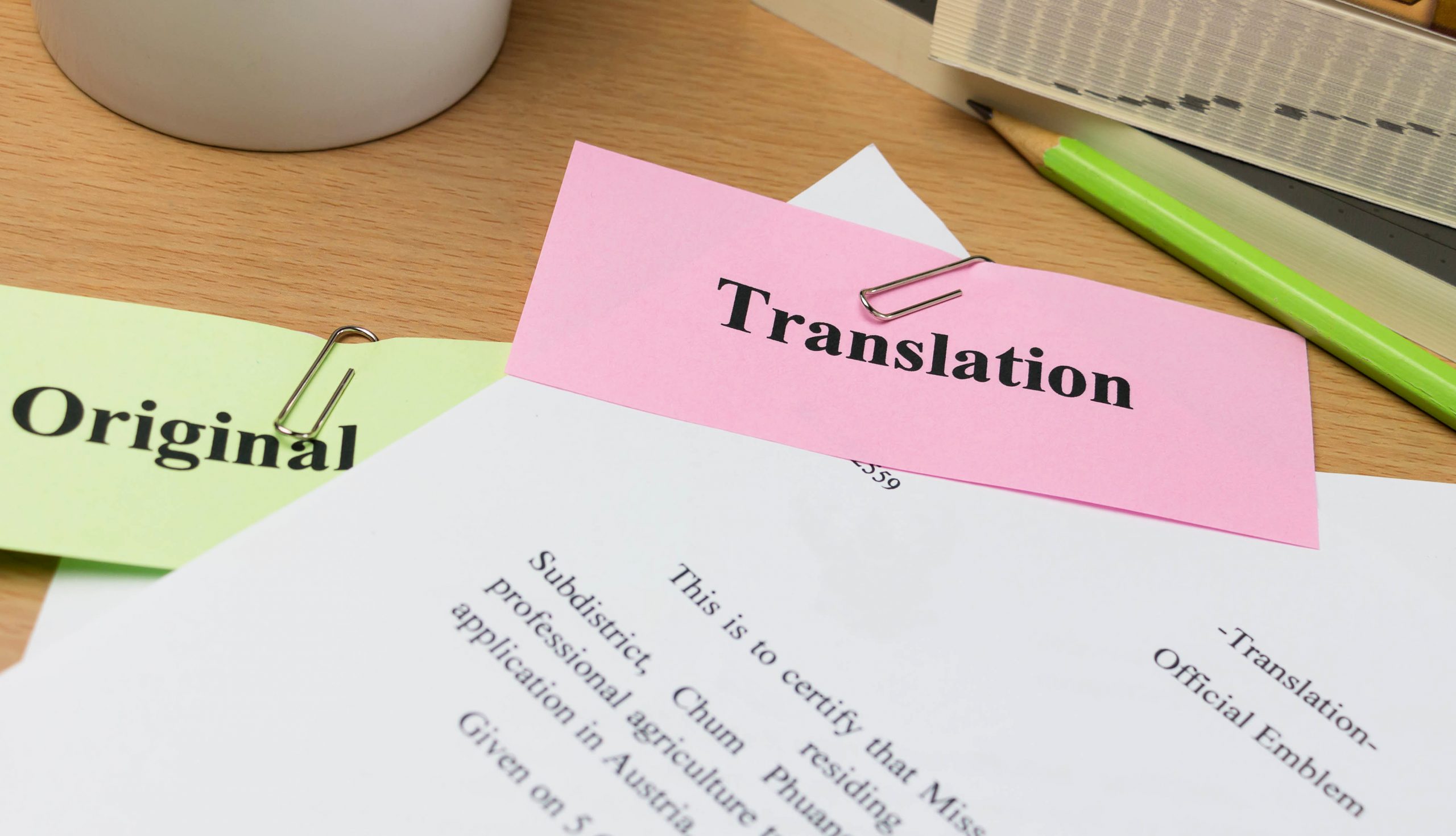
Vi er glade for at kunne annoncere udgivelsen af en ny UI-funktion til oversætte dokumenter i language studio uden at skrive en eneste linje kode. Virksomheder kan implementere denne løsning i hele deres organisation, så medarbejderne kan oversætte dokumenter efter behov. Funktionen er drevet af Azure Cognitive Services (ACS) Translator oversættelse af dokumenter API, som kan oversætte dokumenter i forskellige formater og bevare den oprindelige struktur og det oprindelige format som i kildedokumentet.
Dokumentoversættelseserfaring i sprogstudiet gør det muligt for kunderne nemt at evaluere og indføre tjenesten ved blot at konfigurere deres Azure Translator- og lagerressourcer. Kunderne kan skalere og kontrollere brugen via Azure Active Directory (AAD)-autentifikation.
Denne nye oplevelse udnytter alle mulighederne i dokumentoversættelsestjenesten og tilbyder mere. Du kan oversætte dokumenter fra enten dit lokale system eller Azure blob storage. Ligeledes kunne de oversatte dokumenter enten downloades til dit lokale system eller gemmes i Azure blob storage. Du kan eventuelt angive den ordliste eller de brugerdefinerede modeller, der skal bruges under oversættelsen.
Hvorfor skal jeg bruge sprogstudiet til at oversætte dokumenter?
-
- Virksomhedsklar brugergrænsefladeløsning til sikker oversættelse af dokumenter.
- Language studio gemmer ikke kundedata.
- Skaler og styr brugen via AAD-godkendelse.
- Du kan bruge din eksisterende Azure-konto og dine oversættelsesressourcer.
- Da det er en webapp, kan du få adgang til funktionen fra alle operativsystemer.
Hvordan bruger jeg denne funktion?
-
- Log ind på sprogstudie ved hjælp af dine Azure-legitimationsoplysninger.
- Klik på flisen "Oversættelse af dokument (forhåndsvisning)".
- Konfigurer din opsætning ved at vælge din Translator-ressource og Azure Storage-konto.
- Vælg kilde- og målsprog.
- Vælg kildedokument(er) fra dit lokale system eller blob-lager.
- Vælg destinationen for oversatte filer som enten upload af blob-lager eller download fra det lokale system.
- Oversæt!
Du kan overvåge status for aktuelle og tidligere indsendte job via siden "Jobhistorik".
Referencer:
-
- Dokumentation for oversætter
- Priser for oversættere
- Send din feedback til mtfb@microsoft.com




